Jak naprawić błąd odznaczania 87 w systemie Windows 10
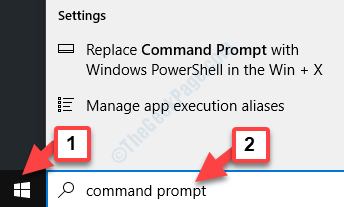
- 3150
- 704
- Pan Jeremiasz Więcek
Użytkownicy doświadczali błędu Dism 87 w systemie Windows 10, gdy uruchamiają polecenie Dism Command w wierszu polecenia z prawami administracyjnymi. Niektóre z powszechnych powodów, które powodują ten błąd, to, gdy wiersz poleceń nie jest poprawnie zapisany, jeśli system Windows 10 zostanie naciska na błąd, system używa nieprawidłowej wersji Dism lub gdy po prostu nie uruchamiasz polecenia z prawami administratora.
Na szczęście istnieje kilka metod, które pomogą Ci rozwiązać ten problem. Jak możesz naprawić Dism Eror 87 na urządzeniu Windows 10.
Metoda 1: Wpisując polecenie Dism Dism z prawidłowym odstępem
Podczas wpisywania polecenia w wierszu polecenia (tryb administracyjny) należy pamiętać o odstępach. Jedna przestrzeń ignorowana i Bang jest błędem. Błąd odstępów zwykle występuje przed „/" (ukośnik). Dlatego upewnij się, że przed „przed„/".
Na przykład jest to przykład wiersza poleceń wpisanego z nieprawidłowym odstępem:
Konster.exe/Online/Cleanup-Image/Scanhealth
Ale poprawne polecenie to:
Konster.exe /Online /Cleanup-Image /Scanhealth
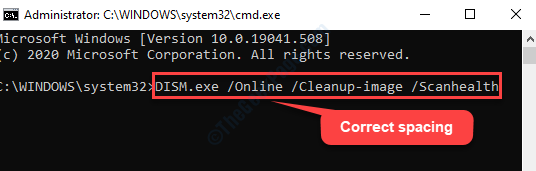
Teraz wpisałeś poprawne Konster polecenie z prawidłowym odstępem, uderz Wchodzić a polecenie powinno zostać poprawnie przetworzone.
Jeśli nadal masz do czynienia z błędem, postępuj zgodnie z drugą metodą.
Metoda 2: Uruchamiając wiersz polecenia z prawami administracyjnymi
Innym najczęstszym powodem, dla którego widzisz błąd Dism 87, jest otwarcie zwykłego wiersza polecenia zamiast uruchamiania go jako administratora. Podobnie jak polecenie SFC /Scannow, polecenia Dism należy również uruchomić w wierszu polecenia z prawami administratora.
Chociaż istnieją różne sposoby otwarcia wiersza poleceń w trybie podwyższonym, pokażemy jeden ze sposobów przejścia:
Krok 1: Iść do Początek i typ Wiersz polecenia w polu wyszukiwania.
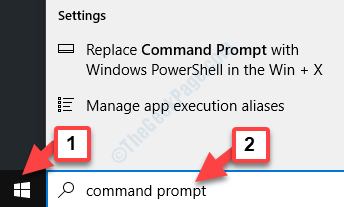
Krok 2: Kliknij prawym przyciskiem myszy wynik i wybierz Uruchom jako administrator Z menu kliknięcia prawym przyciskiem myszy.
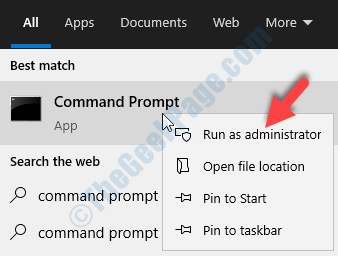
To wszystko. To otworzy okno wiersza polecenia w trybie podwyższonym (z prawami administracyjnymi) i możesz teraz uruchomić polecenie Dism bez żadnych błędów.
- « Jak naprawić błąd usługi Bonjour w systemie Windows 10 /11
- Rozszerzone atrybuty są niespójnym błędem w poprawce systemu Windows 10 »

